Как убрать инпут лаг в CS 2 и повысить производительность

Уменьшить инпут лаг — самый очевидный способ повысить качество и результативность игры в Counter-Strike 2. Обычно задержка ввода возникает из-за неправильных настроек игры (вертикальная синхронизация, технологии NVIDIA Reflex и т.п).
Как убрать инпут лаг в КС 2? Самое очевидное - уменьшить качество графики. Однако есть и другие способы повлиять на ситуацию с задержкой ввода. В статье мы рассмотрим все возможные способы!
5 правок, которые нужно внести для устранения ввода в CS 2:
- отключить вертикальную синхронизацию;
- отключить Nvidia Reflex;
- включить режим с низкой задержкой;
- отключить полноэкранную оптимизацию;
- перезагрузить настройки CS 2.
Отключите вертикальную синхронизацию
Вертикальная синхронизация — технология, использующаяся в некоторых приложениях с графикой и играх для согласования частоты кадров, которые генерирует видеокарта, и частоты обновления экрана монитора. Если монитор с высокой частотой обновления, во время процесса игры могут возникать разрывы.
Так как данная технология синхронизирует частоту кадров и частоту обновления картинки на экране, она может немного замедлять отображение картинки, чтобы синхронизировать монитор и изображение с видеокарты. В таком случае необходимо отключить вертикальную синхронизацию в CS 2, чтобы уменьшить input lag. Для этого следуйте простой инструкции:
- Откройте Counter-Strike 2.
- В главном меню выберите Настройки.
- Далее нажмите кнопку Видео.
- Затем перейдите в Расширенные Настройки Видео.
- Отключите вертикальную синхронизацию.
Отключите Nvidia Reflex
NVIDIA Reflex — технология, уменьшающая задержку в игре с помощью различных оптимизаций и измерений. Однако в КС 2 данная возможность реализована достаточно криво.
Как убрать input lag в CS2? Отключить функцию NVIDIA Reflex в настройках видео, чтобы предотвратить принудительную оптимизацию. Для этого читайте инструкцию:
- Откройте Counter-Strike 2.
- В главном меню выберите Настройки.
- Далее нажмите Видео.
- Затем перейдите в Расширенные Настройки Видео.
- Покрутите колесико мыши и отключите функцию NVIDIA Reflex Низкая Задержка (NVIDIA Reflex Low Latency).
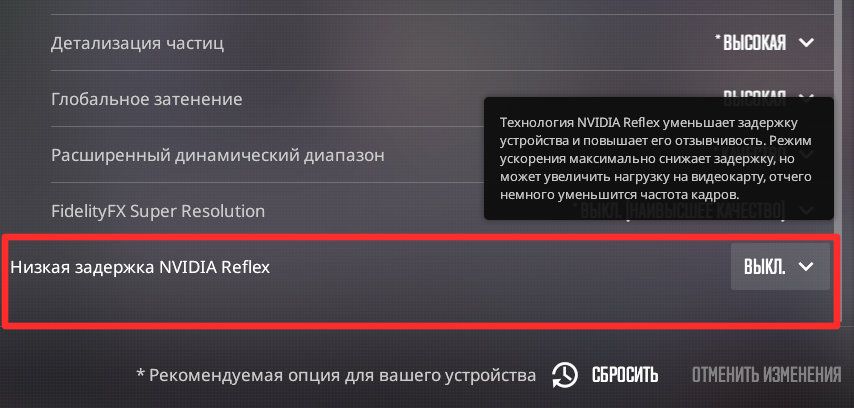
Включить низкую задержку через панель управления NVIDIA
Используйте опцию низкой задержки на панели управления NVIDIA, чтобы уменьшить инпут лаг.
Режим низкой задержки уменьшает задержку ввода, ограничивая количество подготовленных процессором кадров перед обработкой видеокартой компьютера. Это альтернатива опции NVIDIA Reflex Low Latency в настройках игры, но по итогу она показывает себя лучше чем NVIDIA Reflex. Чтобы включить режим, следуйте инструкциям ниже:
- Откройте Панель Управления NVIDIA
- Переключитесь на опцию Manage 3D Settings
- Перейдите во вкладку Program Settings и нажмите Add
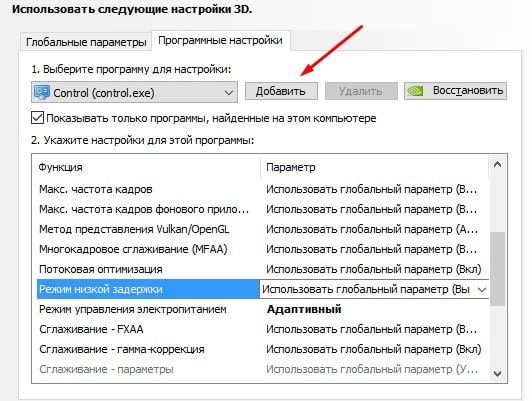
- Выберите cs2.exe из списка, чтобы добавить Counter-Strike 2
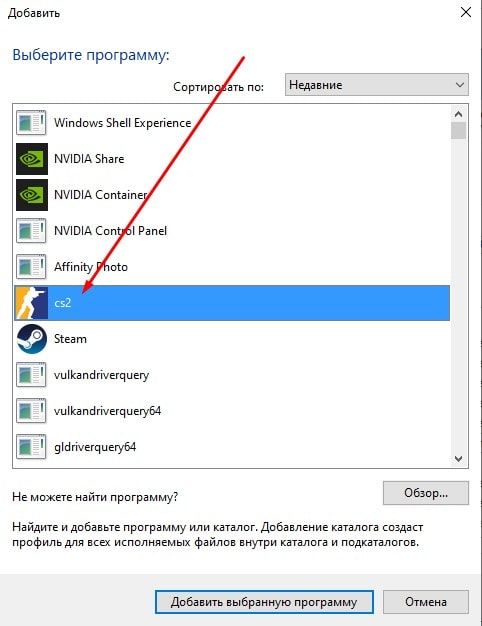
- Добавив Counter-Strike 2, прокрутите список параметров и найдите Low Latency Mode
- В меню выберите Ultra или On (Вкл.), чтобы уменьшить инпут лаг
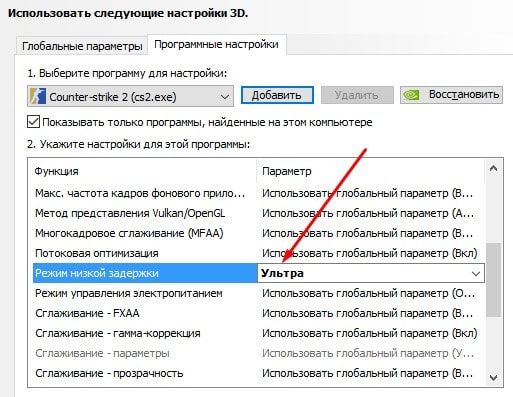
Отключите полноэкранную оптимизацию
Windows обеспечивает полноэкранную оптимизацию игр, чтобы вы могли наслаждаться полноэкранным просмотром игры, одновременно пользуясь преимуществами оконного режима. Это позволяет реже отвлекаться, легко заходить и выходить из игры.
Данная функция может вызвать уменьшение FPS в играх вроде CS2, поэтому попробуйте отключить ее. Для этого следуйте инструкции:
-
Откройте Steam и перейдите во вкладку Библиотека
-
Затем щелкните на КС2 правой кнопкой мыши и выберите свойства, а после Установленные файлы
-
Перейдите в папку:
"\Steam\steamapps\common\Counter-Strike Global Offensive\game\bin\win64"
- Затем щелкните правой кнопкой мыши на cs2.exe и выберите Свойства
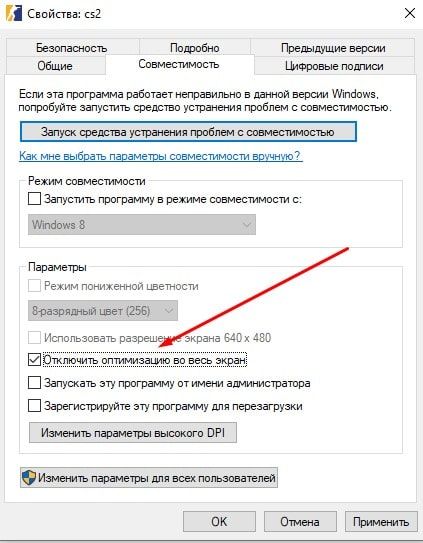
- Перейдите во вкладку Совместимость
- Установите флажок "Отключить оптимизацию во весь экран" и нажмите Применить
- Нажмите OK и протестируйте игру
Сбросьте конфигурацию пользователя
Если ничего из вышеперечисленного не помогло уменьшить инпут лаг в Counter-Strike 2, проблема может быть вызвана конфигурацией пользователя. Вам придется сбросить пользовательские настройки, чтобы избавиться от задержки ввода и настроить параметры через меню игры.
Чтобы сбросить пользовательскую конфигурацию, нужно удалить папку cfg в каталоге userdata в установщике Steam. Для этого следуйте инструкциям ниже:
- Откройте окно Проводник файлов.
- После перейдите в каталог установки Steam.
- Откройте папку userdata.
- Если вы использовали несколько учетных записей Steam, будет доступно несколько папок. Вам нужно найти свой идентификатор Steam32, чтобы выбрать папку, соответствующую вашей учетной записи Steam.
- Чтобы узнать свой идентификатор Steam32, воспользуйтесь Steam ID Finder.
- Введите свой профиль Steam в строку поиска и нажмите Отправить. Это покажет найти ваш идентификатор Steam32.
- Откройте папку, соответствующую вашему идентификатору Steam32.
- Затем перейдите в 730 > local > cfg.
- Выберите все файлы и удалите их. Это сброс вашей пользовательской конфигурации.
- Откройте КС 2 и проверьте, как изменился инпут лаг.
С помощью этих способов вы можете существенно уменьшить или вовсе удалить инпут лаг в Counter-Strike 2. Обычно к задержке ввода приводят именно настройки игры, поэтому вышеперечисленные способы решения проблемы могут существенно улучшить качество геймплея, предотвратить задержку ввода в будущем.
Удачи в игре!